
変化に対し敏感に
行動は俊敏に
継続的な考え方を
BLOG
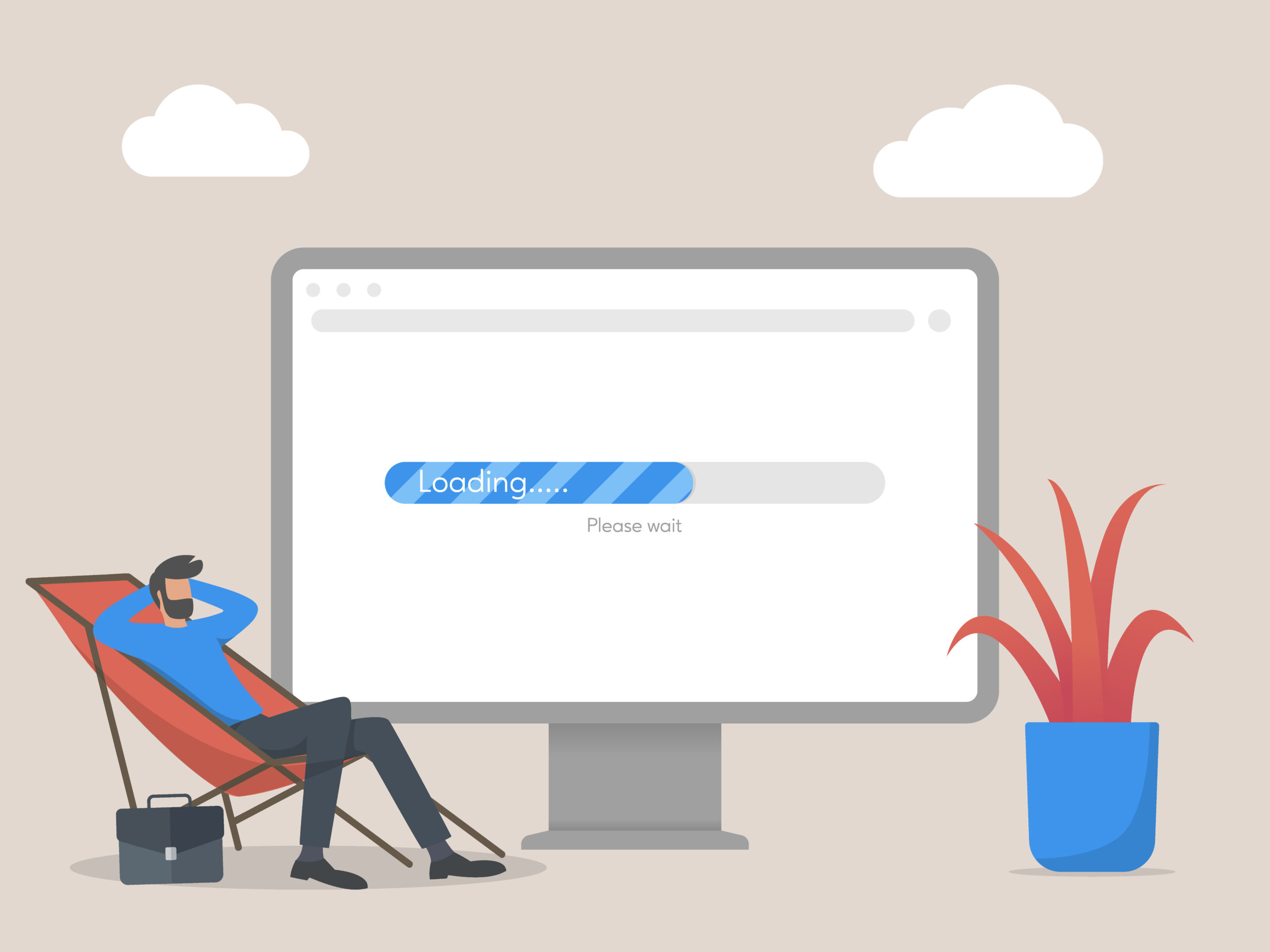
WordPressサイトの速度最適化| ページ速度を向上させるための方法
WordPressサイトの速度最適化は、ユーザーエクスペリエンスを向上させるだけでなく、SEO対策にも役立ちます。この記事では、WordPressサイトの読み込み速度を向上させるための方法を紹介します。
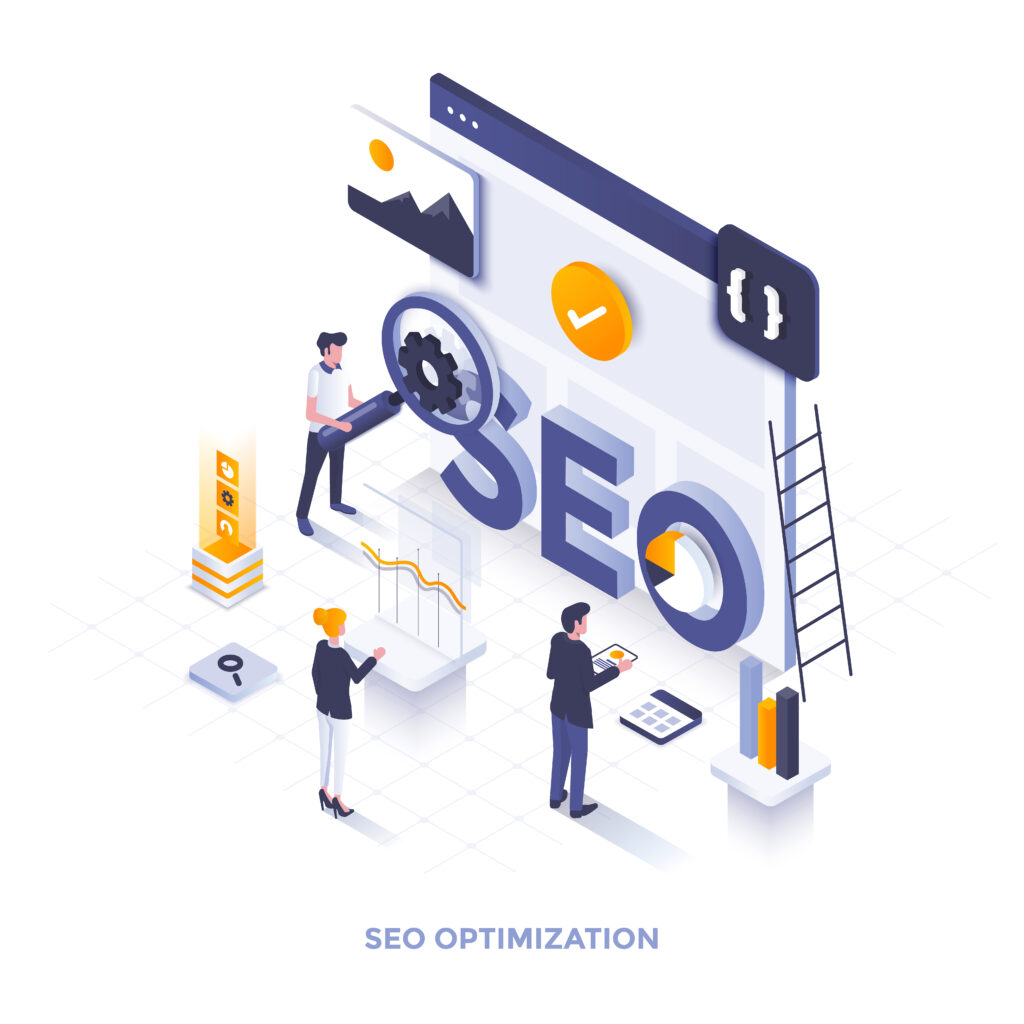
目次
1. 高速なウェブホスティングを選ぶ
ウェブホスティングは、サイトの速度に大きな影響を与えるため、適切なプロバイダーを選択することが重要です。
1.1. 共有ホスティングとVPSの違い
- 共有ホスティング: 複数のウェブサイトが同じサーバー上でリソースを共有する。低価格で利用できるが、他のサイトの影響を受けることがある。
- VPS(Virtual Private Server): 物理サーバーを複数の仮想サーバーに分割し、各サイトが独自のリソースを持つ。共有ホスティングより高価だが、パフォーマンスが向上する。
1.2. マネージドWordPressホスティング
マネージドWordPressホスティングは、WordPressサイトに特化した高速なホスティングサービスです。これらのプロバイダーは、セキュリティやバックアップ、キャッシュなどの機能を提供し、サイトの速度を向上させます。
2. キャッシュプラグインの利用
キャッシュプラグインは、静的なHTMLファイルを生成し、サーバーへのリクエストを減らすことで、ページの読み込み速度を向上させます。
2.1. おすすめのキャッシュプラグイン
- W3 Total Cache
- WP Super Cache
- WP Fastest Cache
- WP Rocket (有料)
2.2. キャッシュプラグインの設定方法
各キャッシュプラグインには、独自の設定方法があります。しかし、一般的には以下の手順で設定できます。
- プラグインをインストールし、有効化する。
- プラグインの設定ページにアクセスし、キャッシュ機能を有効化する。
- ページキャッシュ、ブラウザキャッシュ、データベースキャッシュなどのオプションを選択し、設定を保存する。
- プラグインのキャッシュをクリアし、サイトの速度が向上したかどうかを確認する。
3. 画像の最適化
画像はページの読み込み速度に大きく影響するため、適切なサイズや形式に変換し、圧縮することが重要です。
3.1. 画像形式の選択
- JPEG: 写真やグラデーションが多い画像に適しています。圧縮率が高く、品質とファイルサイズのバランスが良い。
- PNG: ロゴやアイコンなど、シンプルなデザインの画像に適しています。透過をサポートしており、ファイルサイズはJPEGより大きいことが多い。
- WebP: Googleが開発した画像形式で、JPEGやPNGより高い圧縮率と品質を持ちます。ただし、すべてのブラウザでサポートされていないことがあるため、注意が必要です。
3.2. 画像圧縮プラグイン
以下のプラグインを利用して、WordPressで画像を自動的に圧縮できます。
- Smush Image Compression and Optimization
- ShortPixel Image Optimizer
- EWWW Image Optimizer
4. CSSとJavaScriptの最適化
CSSとJavaScriptファイルの最適化により、ページの読み込み速度を向上させることができます。
4.1. ミニファイ化
ミニファイ化とは、CSSやJavaScriptファイルから不要な空白やコメントを削除することで、ファイルサイズを削減する手法です。これにより、ページの読み込み速度が向上します。
4.2. 最適化プラグイン
以下のプラグインを利用して、CSSやJavaScriptファイルを自動的に最適化できます。
- Autoptimize
- Async JavaScript
- WP Super Minify
5. CDN(Content Delivery Network)の利用
CDNは、世界中のデータセンターにコンテンツを分散させることで、ユーザーが最も近いサーバーからコンテンツを配信できるようにするサービスです。これにより、ページの読み込み速度が向上します。
5.1. おすすめのCDNプロバイダー
- Cloudflare
- Amazon CloudFront
- MaxCDN
- Akamai
5.2. CDNの設定方法
CDNプロバイダーによって設定方法が異なりますが、一般的には以下の手順で設定できます。
- CDNプロバイダーのウェブサイトでアカウントを作成し、サイトを追加する。
- CDNプロバイダーから提供されたURLやAPIキーをメモする。
- WordPressのキャッシュプラグインや専用プラグインで、CDNの設定を行う。
- CDNが正常に動作しているかどうかを確認する。
6. 不要なプラグインやテーマの削除
使用していないプラグインやテーマは、サイトの速度に悪影響を与えることがあります。不要なプラグインやテーマを削除することで、ページの読み込み速度を向上させることができます。
6.1. プラグインの削除方法
- WordPressのダッシュボードにログインし、「プラグイン」メニューを開く。
- 使用していないプラグインを選択し、「削除」をクリックする。
6.2. テーマの削除方法
- WordPressのダッシュボードにログインし、「外観」メニューを開く。
- 使用していないテーマを選択し、「テーマの削除」をクリックする。
これらの方法を実践することで、WordPressサイトの読み込み速度を大幅に向上させることができます。最適化の効果は、ユーザーエクスペリエンスの向上やSEO対策にも貢献します。速度最適化は定期的に行うことが望ましく、サイトの成長や変化に応じて適切な方法を選択することが重要です。
最後に、最適化の効果を確認するために、以下のツールを利用してページ速度を測定することをおすすめします。
- Google PageSpeed Insights
- GTmetrix
- Pingdom Website Speed Test
- WebPageTest
これらのツールは、ページ速度だけでなく、さまざまな最適化の提案も行ってくれます。定期的にチェックし、改善点を見つけて適用することで、さらなる速度向上が期待できます。
WordPressサイトの速度最適化は、ユーザーの満足度向上やSEO対策に繋がります。上記の方法を実践し、サイトのパフォーマンスを最大限に引き出しましょう。
